[Windows 10] コンピューター名やワークグループの設定方法
対象製品
Windows 10 を搭載したVAIO PC
-
説明
-
Windows 10では初期設定時にコンピューター名やWindows ネットワークの設定を行う画面が表示されません。
Windows PC同士でネットワークを組むためのコンピューター名やワークグループ名の設定は下記の手順で設定を行ってください。 -
操作方法
-
-
[システムのプロパティ] 画面を表示します。
▼関連Q&A:
[Windows 10] システムのプロパティを表示する方法 -
[システムのプロパティ]画面が表示されるので、[コンピューター名]タブを選択し、[変更]ボタンを選択します。
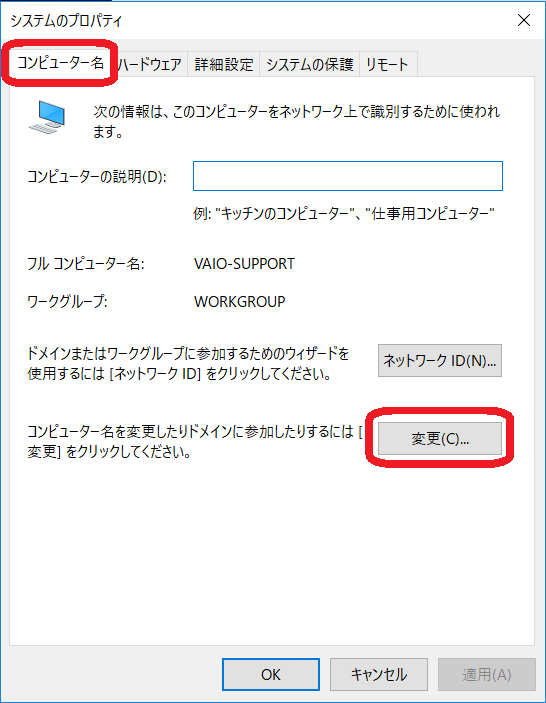
-
[コンピューター名/ドメイン名の変更]画面が表示されるので、任意のコンピューター名、およびワークグループを入力し、[OK]ボタンを選択します。
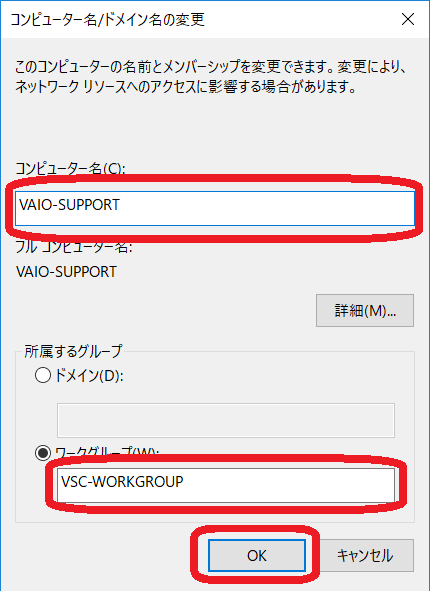
【ご注意】
コンピューター名は最大15文字で、空白や下記の特殊記号を含めることはできません。
「'」、「~」、「!」、「@」、「#」、「$」、「%」、「^」、「&」、「(」、「)」、「_」、「[」、「]」、「{」、「}」、「,」、「/」、「;」、「:」、「"」、「<」、「>」、「*」、「+」、「=」、「\」、「|」、「?」、「.」 -
「(ワークグループ名) ワークグループへようこそ」とメッセージ画面が表示されるので、[OK]ボタンを選択します。
コンピューター名のみ変更した場合は、次の手順へ進んでください。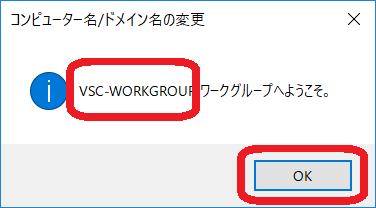
-
「これらの変更を適用するには、お使いのコンピューターを再起動する必要があります」とメッセージが表示されるので、[OK]ボタンを選択します。

-
[システムのプロパティ]画面の[閉じる]ボタンを選択します。
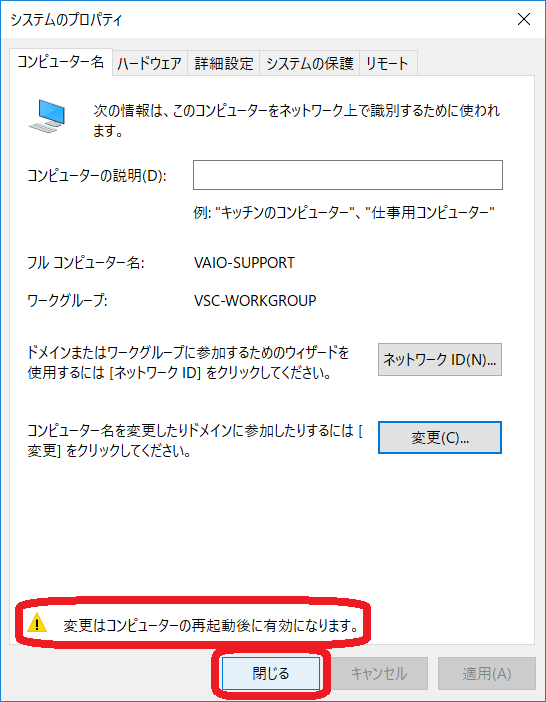
-
下記のメッセージが表示されるので、[今すぐ再起動する]ボタン、または[後で再起動する]ボタンを選択します。
メッセージ:
「これらの変更を適用するにはコンピューターを再起動する必要があります。
再起動する前に、開かれているファイルをすべて保存して、プログラムをすべて閉じる必要があります。」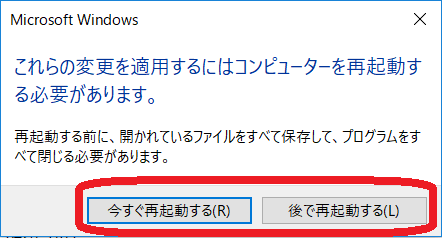
【ご注意】
PCを再起動するまで、設定は変更されません。
再起動が完了すると、変更した設定が反映されています。
-